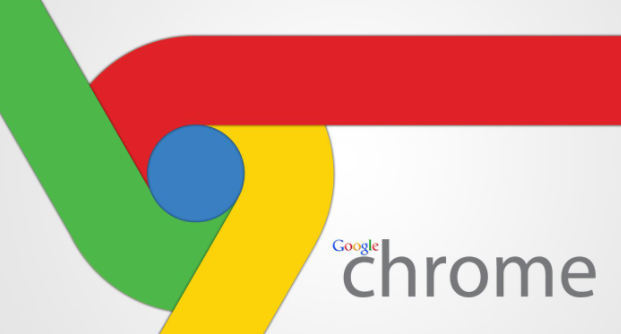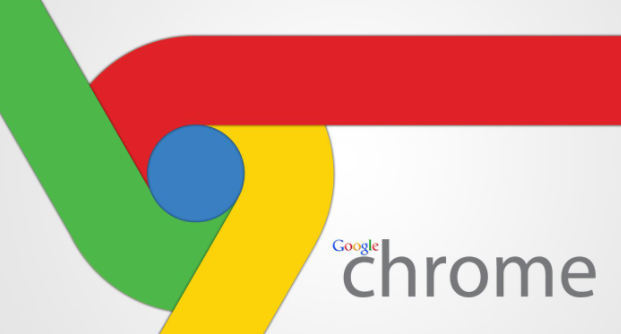
以下是Google Chrome标签页加载速度的优化方法:
1. 清理缓存和Cookie:点击浏览器右上角的三个点,选择“更多工具”,点击“清除浏览数据”。在弹出的窗口中,可以选择清除全部时间段的缓存图片和文件等数据以及Cookie等网站数据。定期清理这些数据,可以减少浏览器占用的存储空间,提高浏览器的运行速度。
2. 禁用不必要的插件和扩展程序:过多的插件和扩展程序会消耗系统资源,影响浏览器的性能。点击浏览器右上角的三个点,选择“更多工具”,点击“扩展程序”。在这里,可以将不需要的插件和扩展程序禁用或删除,只保留必要的扩展程序,如广告拦截插件等。
3. 使用硬件加速:点击右上角的三个点,选择“设置”,在左侧菜单中点击“高级”,然后在“系统”部分确保“使用硬件加速模式(如果可用)”选项已开启。硬件加速能够利用电脑的GPU来分担浏览器的渲染任务,提高浏览器的运行效率。
4. 优化页面设置:在浏览器的设置中,可以调整一些页面设置来优化性能。例如,在“外观”选项中,可以关闭“显示缩略图”等不必要的功能;在“隐私和安全”选项中,可以调整Cookie的设置,限制网站对Cookie的使用。
5. 管理内存使用:Chrome浏览器提供了内存管理工具,可以帮助用户监控和优化内存使用情况。在浏览器地址栏输入“chrome://memory/”,按回车键进入内存管理页面。在这里,可以查看浏览器的内存使用情况,包括每个标签页和插件的内存占用情况。对于占用内存较大的标签页,可以考虑关闭或重新加载。
6. 更新浏览器版本:过时的浏览器版本可能存在性能问题和漏洞。点击浏览器右上角的三个点,选择“帮助”,点击“关于Google Chrome”,浏览器会自动检查并更新到最新版本。更新浏览器可以获得更好的性能优化和内存管理功能。
7. 减少标签页数量:打开过多的标签页会占用大量的内存和系统资源。尽量关闭不需要的标签页,只保留当前正在使用的标签页。如果需要同时访问多个网页,可以考虑使用浏览器的分屏功能或书签功能来管理。
8. 使用简洁的主页:将浏览器的主页设置为简洁的页面,如空白页或简单的导航页,可以减少浏览器启动时加载的内容,提高启动速度。在浏览器的设置中,找到“外观”选项,可以设置主页的URL。